
Ứng dụng Wallet trong Windows Phone là nơi bạn có thể lưu trữ thông tin về thẻ ghi nợ hoặc thẻ tín dụng, thẻ quà tặng Microsoft, tài khoản PayPal, thẻ lên máy bay và thậm chí cả vé sự kiện. Nhưng làm thế nào để bạn sử dụng tất cả các dữ liệu được lưu trữ bởi ứng dụng này? Trong hướng dẫn này, chúng tôi sẽ xem cách sử dụng dữ liệu được ứng dụng Wallet lưu trữ để mua ứng dụng và trò chơi trên điện thoại thông minh Windows Phone của bạn.
QUAN TRỌNG : Trong hướng dẫn này, chúng tôi giả định rằng bạn đã thêm một số dữ liệu tài chính vào ứng dụng Wallet của mình. Nếu bạn muốn xem nhanh cách thêm thẻ tín dụng hoặc ghi nợ, hãy đọc hướng dẫn này: Cách Thêm Thẻ Tín dụng hoặc Thẻ Ghi nợ vào Ví điện thoại Windows của bạn.
Cách mua ứng dụng từ cửa hàng Windows Phone
Mở Cửa hàng Windows Phone bằng cách sử dụng ô màn hình Bắt đầu hoặc mục nhập của nó trong giao diện Ứng dụng .

Trong Cửa hàng, tìm ứng dụng bạn muốn mua.

Sau đó, nhấn vào ứng dụng để mở trang trong Cửa hàng .
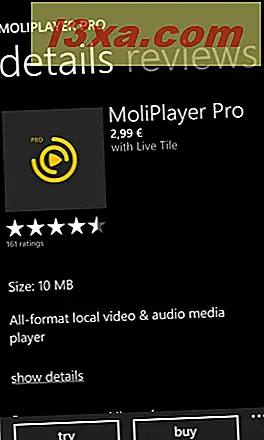
Trong số các chi tiết khác liên quan đến ứng dụng bạn đã chọn, bạn cũng sẽ thấy giá của ứng dụng được hiển thị bên dưới tên ứng dụng.

Ở cuối màn hình chính của ứng dụng, bạn sẽ thấy hai nút: thử và mua . Nếu bạn chưa chắc chắn muốn mua ứng dụng, bạn có thể cài đặt phiên bản dùng thử, bằng cách nhấn vào nút thử . Nếu bạn chắc chắn rằng bạn muốn mua ứng dụng, hãy nhấn vào nút mua .

Tiếp theo, nếu bạn chọn mua ứng dụng, bạn sẽ được yêu cầu xác nhận giao dịch mua. Lưu ý rằng tùy chọn thanh toán mặc định bạn đã đặt trong ứng dụng Wallet của bạn đã được chọn.

Nếu tất cả đều OK, hãy nhấn lại nút mua để xác nhận giao dịch mua của bạn. Windows Phone sẽ hiển thị nhanh màn hình trong khi giao dịch mua của bạn được cam kết và sau đó nó sẽ chỉ bắt đầu tải xuống và cài đặt ứng dụng.

Trên màn hình Xác nhận mua hàng, nếu bạn không muốn sử dụng tùy chọn thanh toán mặc định hoặc bạn muốn thêm tùy chọn thanh toán mới, hãy nhấn vào Thêm hoặc chuyển đổi phương thức thanh toán .

Hành động này sẽ mở ra một màn hình mới, nơi bạn có thể chọn phương thức thanh toán khác từ Wallet của mình hoặc bạn có thể thêm phương thức mới bằng cách nhấn vào nút dấu cộng, được tìm thấy ở cuối màn hình.

Nếu bạn chọn thêm phương thức thanh toán mới, Windows Phone sẽ mở ứng dụng Wallet, nơi bạn có thể thêm thẻ tín dụng mới, thẻ ghi nợ, tài khoản PayPal hoặc các tùy chọn thanh toán khác. Bạn có thể tìm thêm thông tin chi tiết về cách thêm thẻ tín dụng hoặc thẻ ghi nợ vào ứng dụng Wallet, tại đây: Cách Thêm thẻ tín dụng hoặc thẻ ghi nợ vào Wallet của điện thoại Windows của bạn.
Cách mua trò chơi từ cửa hàng điện thoại Windows
Mua trò chơi từ Windows Phone Store yêu cầu các bước giống hệt như khi mua ứng dụng.
Điều đáng nói đến là bạn có thể mở phần Trò chơi của Cửa hàng điện thoại Windows trực tiếp từ Trung tâm trò chơi . Bạn sẽ tìm thấy một liên kết trong phần Bộ sưu tập của Trung tâm trò chơi, cũng như trong phần Tiêu điểm .

Trong phần Tiêu điểm, bạn sẽ tìm thấy các trò chơi được quảng cáo. Bạn có thể sử dụng các liên kết có sẵn cho các trò chơi này để mở các trang của họ trong Windows Phone Store và mua chúng.

Phần kết luận
Như bạn có thể thấy từ hướng dẫn này, việc mua ứng dụng hoặc trò chơi từ Windows Phone Store nhanh chóng và dễ dàng miễn là bạn thiết lập Wallet của mình và thêm thông tin tài chính cần thiết để thực hiện giao dịch.
Nếu bạn có bất kỳ câu hỏi nào về chủ đề này, vui lòng sử dụng biểu mẫu nhận xét bên dưới.



